Fotoğraflar, videolar, ekran görüntüleri ve daha birçok dosya, ne kadar büyük olursa olsun telefon belleğinin dolmasına neden oluyor. Görüntü kaliteleri yükseldikçe, telefonların dahili bellek kapasiteleri de bir o kadar hızlı bir şekilde doluyor. “Telefonda yer açma işlemi nasıl yapılır?“, telefonu uyarı vermeye başlayanların en çok merak ettiği soruların başında geliyor.
Konu Başlıkları
İster 32 GB, ister 128 GB olsun; belirli bir süre sonra güncelleştirmeler ve dosyaların birikmesi ile birlikte telefonun dahili belleği uyarı vermeye başlıyor.
Anıların olduğu fotoğrafları, saklanmak istenen videoları veya önemli belgeleri silmek zorunda kalmak can sıkıcı bir durum. Silmek yerine başka ne tür seçenekler var, telefonda yer açma nasıl yapılabilir diye merak edenler için, önerilen farklı seçenekler mevcut. Telefonunuzun işletim sistemine göre seçenekler farklılık gösterebiliyor.

Android Telefonda Yer Açma
Telefonda yer açmanın bir dizi yöntemi bulunur. Bu yöntemler temelde şu şekilde listelenebilir;
- Bulut depolama yedekleri
- Bilgisayara ya da tablete yedekleme
- USB Belleğe yedekleme
- Hafıza kartına yedekleme
Bu dört ana yedekleme modeli ile telefondaki verileri yedekleyebilir ve telefonda boş depolama alanı oluşturabilirsiniz.

Bulut Depolama Yedekleri
Telefonunuzdaki pek çok dosya bulut depolama hizmetlerine yedeklenebilir. Android tarafında en çok tercih edilen bulut depolama hizmeti Google Drive’dır. iOS tarafında ise en çok bilinen ve kullanılan bulut depolama ve bulut yedekleme hizmeti iCloud’dur.
Tüm bulut depolama hizmetleri hakkında bilgi almak için ilgili içeriği ziyaret edebilirsiniz.
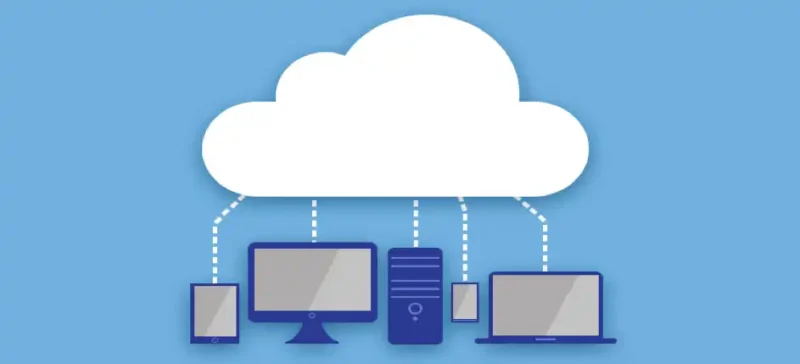
Telefonunuzda bulundan dosyaları bulut depolama hizmetinize yükleyerek telefonunuzdaki dosyaları silebilirsiniz. Dosyalarınızın bu hizmetlere yüklendiğinden emin olmanız gerekir. Emin olmadan dosyalarınızı silmemelisiniz.
Bilgisayara ya da tablete yedekleme yapmak
Telefonunuzdaki büyük dosyaları bilgisayarınıza ya da tabletinize aktarabilirsiniz. Android telefon kullanıyorsanız USB kablosu ile dosyalarınızı bilgisayara aktarabilirsiniz. iOS kullanıcıları Airdrop teknolojisi ile kablosuz olarak dosyalarını MAC bilgisayarına aktarabilir.

Çapraz platformlar arasında dosya transfer etmek için (iPhone’dan Windows bilgisayara, Android’den MAC bilgisayara gibi) yardımcı programlar kullanılabilir. Bu programlar iOS için iTunes ve alternatifleri, Android için Android Dosya Aktarımı ve alternatifleri olarak karşımıza çıkar.
Telefonda yer açma aşamalarının vazgeçilmez parçası olan harici bir depolama aygıtına yedekleme yapmak son derece önemli. Olası durumlarda en hızlı ve kolay yedekten geri dönme işlemi bu yöntem ile mümkündür.
USB Belleğe Yedekleme
Telefonda bulunan dosyalarınızın bir yedeğini USB belleğinize alabilirsiniz. Android telefonlarda OTG adı verilen çevirici ile USB to USB-C portları arasında iletişim sağlayabilirsiniz. Yani daha basit tabir ile, USB’yi telefona doğrudan takıp çalıştırabilirsiniz.

iOS için de Lightning girişe sahip USB modelleri mevcut. Telefondaki resim ve videoları USB ye kopyalayarak telefondaki kopyaları silebilirsiniz. Tabii ki elinizdeki tek yedeğin USB içerisinde olmamasına dikkat etmelisiniz. Birkaç farklı aygıta yedek almak verilerinizin kaybolma riskini azaltır.
Hafıza kartına yedekleme
En çok kullanılan telefonda yer açma metodu hafıza kartına yedekleme yapmaktır. Android telefonların genelinde harici depolama desteği bulunur. MicroSD kartlara dosya taşıyarak telefonun dahili depolama biriminde yer açılabilir.

Yine bu yer açma yönteminde verilerinizin kaybolmaması için diğer yedekleme yöntemlerinden en az birini daha kullanmanız tavsiye edilir.
Telefonunuzda Bellek Alanını Kontrol Edin
Samsung telefonunuzda bellekte bulunan analiz edilmiş dosyaları toplu görmek ve gereksiz dosyaları silmek için izleyebileceğiniz adımlar:
- Adım 1: Ayarlar menüsüne giriniz
- Adım 2: Pil ve cihaz bakımı kısmına tıklayınız
- Adım 3: Açılan pencerede Depolama kısmına basınız
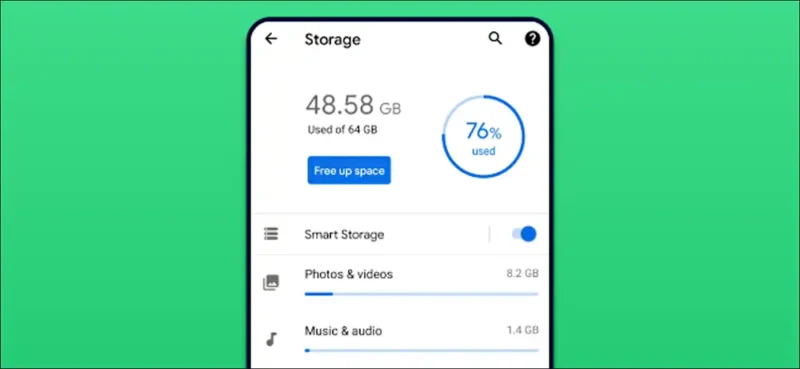
Depolama kısmında telefonun içerisinde tam olarak ne kadar alan kullandığınızı görebilirsiniz. Uygulamalar, fotoğraflar ve videolar gibi kategorileri inceleyebilirsiniz. Ayrıntılı olarak inceleyip tek tek dosyaları veya verileri silme imkanı tanınıyor.
Xioami telefonunuzda ise bu tür ayrıştırma işlemleri için menü içerisinde yer alan Güvenlik uygulamasına girmeniz gerekiyor. Güvenlik’in içinde yer alan Temizleyici kısmında gereksiz dosyaları silebiliriz. Yine Dosyalar kısmına girerek toplu halde depolanan verileri listeleyebilirsiniz.
Kullanmadığınız Uygulamaları Silin
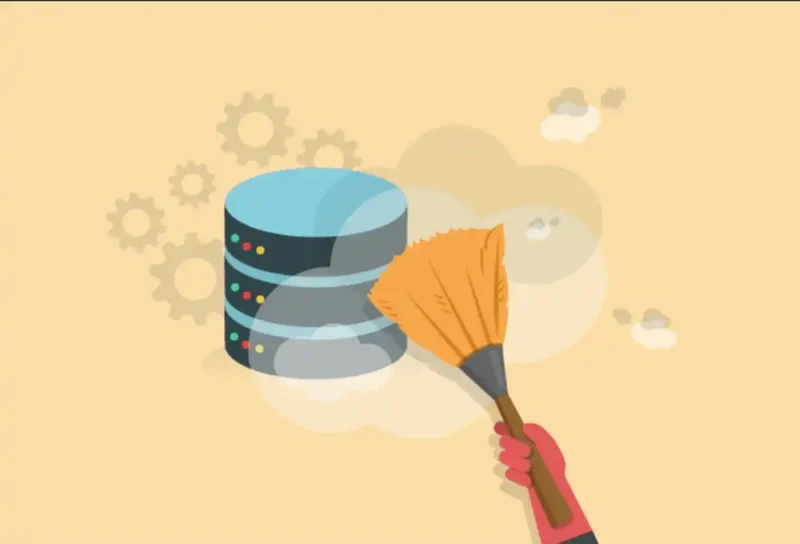
Anlık merak ve istekle yüklediğimiz ancak daha sonra kullanmayı bıraktığımız uygulamalar güncellemelerle birlikte büyük yer kaplayabiliyor. Bu nedenle uygulamalar kısmını gözden geçirerek kullanmadığınız ve işe yaramayan uygulamalarınızı silebilirsiniz.
SD Kart’a Taşıma
Telefonda yer açma işlemi için en kolay yöntemlerden biri SD kart takmak. Günümüzde çoğu telefon 128 GB’a kadar olan SD kart boyutunu destekliyor. Fotoğraflarınızı, videolarınızı ve bazı dosyalarınızı SD karta taşıyabilirsiniz. Böylelikle belleğinizde hatırı sayılır ölçüde yer açabilirsiniz.
Bulut Uygulamalarından Yararlanma
Dosyalarınızı bulut uygulamalarından faydalanarak saklayabilirsiniz. En çok tercih edilen uygulamalar:
IOS Telefonda Yer Açma
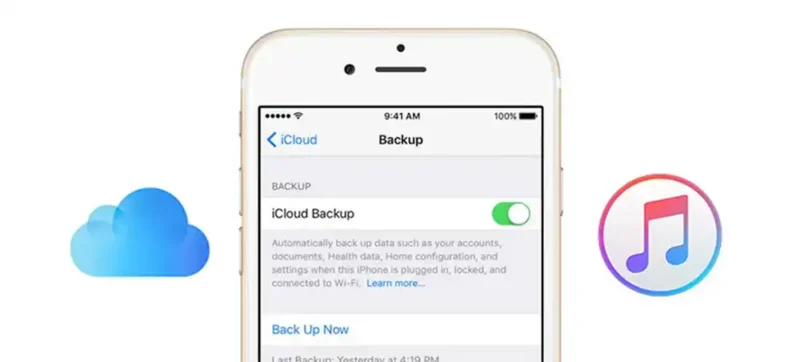
iOS iletim sistemine sahip iPhone ve iPad’ler aynı metot ile dosya depolar. Bu yüzden iki aygıt türünde yer açmak için aynı işlemler uygulanabilir.
iOS cihazlarda Fotoğraflar uygulamasına girin ve listelenen fotoğraf ve videoları inceleyin. Gereksiz olanları silin. Albümlere giderek çöp kutusuna erişin ve çöpteki ögeleri silin.
Fotoğraflar ve videolardan sonra en fazla yer kaplayan veri türleri uygulama verileridir. Uygulama verilerini temizlemek Ayarlar > Genel > iPhone Saklama Alanı yolunu izleyin. Burada en çok yer kaplayan uygulamaları bulabilirsiniz.
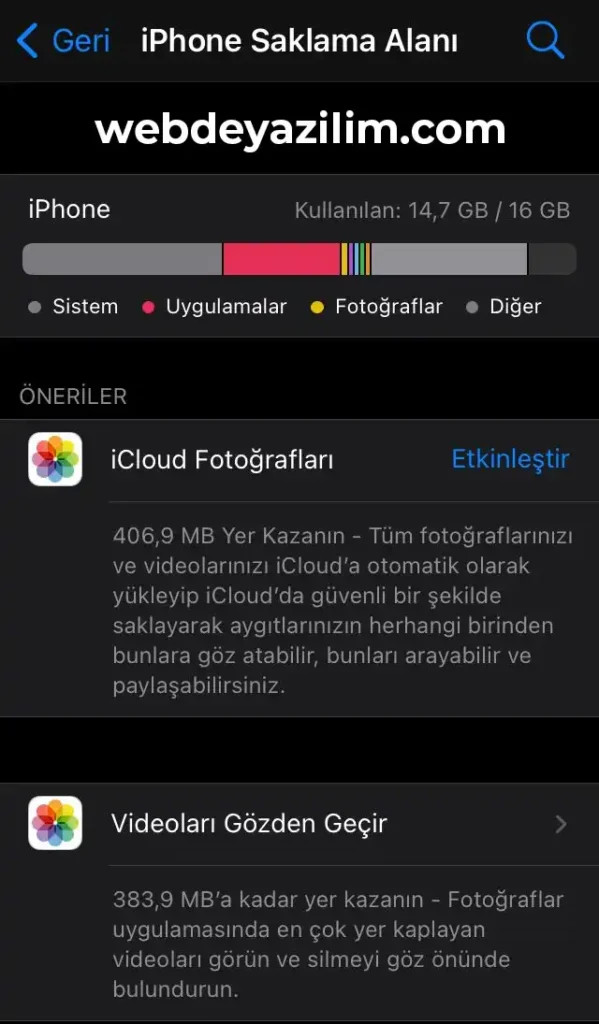
Bu uygulamaların verilerini silmek için uygulamayı kaldırıp tekrar yükleyebilirsiniz. (Uygulamalara tekrar giriş yapmanız gerekir.)
Sakladığınız Dosyaları Gözden Geçirin
iPhone telefonlarda telefonda yer açma işlemi için depolama alanını görebileceğiniz adımlar:
- Adım 1: Ayarlar’a gidiniz
- Adım 2: Genel kısmına giriniz
- Adım 3: Açılan menüde iPhone Depolama kısmına tıklayınız
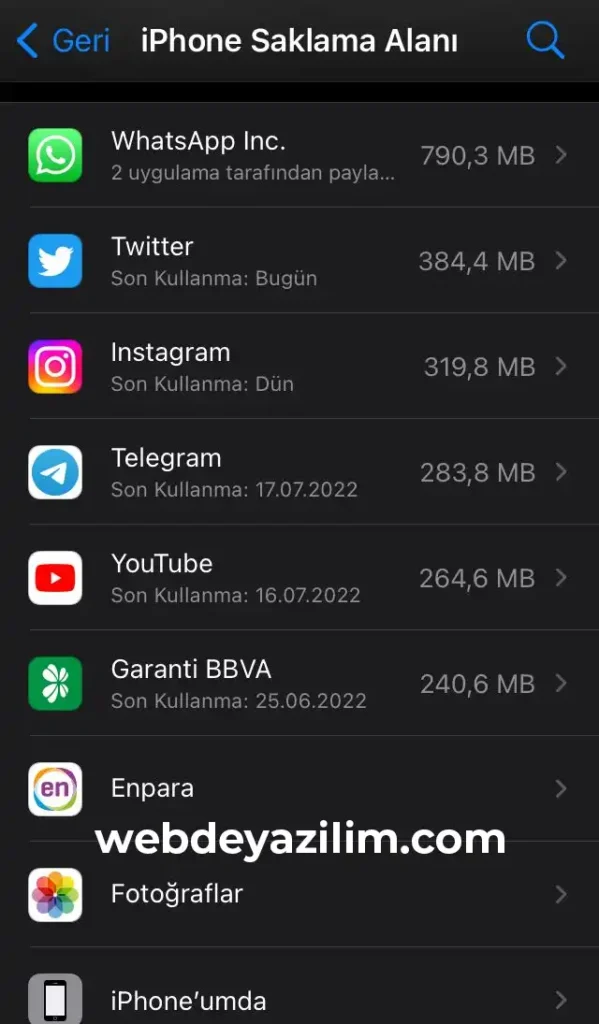
Girdiğiniz menüde karşınıza renk kodlu bir çubuk grafik çıkacaktır. Çubuk grafiğin altında, yer açmak için öneriler göreceksiniz. Grafiğin altında ise, telefonunuzdaki tüm uygulamaları ve verileri ve ne kadar alana sahip olduklarını gösteren daha ayrıntılı bir liste bulacaksınız. Buradan gerekli işlemleri gerçekleştirebilirsiniz.
Gereksiz Uygulamaları Silin
Uygulamalar listenizi gözden geçirerek, aylarca hiç kullanmadığınız veya çok nadir işinize yaradığı için tuttuğunuz uygulamaları silerek telefonunuzda yer açabilirsiniz.
Nasıl yapılabileceği hakkında detaylı bilgi için ziyaret edebileceğiniz diğer içeriğimiz: iPhone Uygulama Tamamen Silme (Kalıcı)
Bulut Hizmetlerinden Yararlanın
Birçok bulut uygulamasından yararlanarak dosyalarınızı bulut hesaplarında saklayabilirsiniz. Böylece her zaman her yerden dosyalarınıza ulaşım da sağlayabilirsiniz. iPhone için kullanabileceğiniz en iyi seçenekler:
Telefonda Yer Açma ve Hafıza Artırma Yöntemleri Neler?
Telefonda uygulama silmeden yer açma yöntemlerinden bahsettiğimiz bu içerikte iPhone, iPad, Samsung, OPPO, Xiaomi, Huawei ve diğer akıllı telefonlar için öneriler bulunur. Depolama alanı nasıl boşaltılır sorusuna da yanıt verdiğimiz içeriğimizde Android telefonda yer açma hakkında da detaylı bilgilere erişebilirsiniz.
Önemli verilerinizi farklı farklı depolama aygıtlarına yedeklemeniz, verilerinizin güvenliği açısından önemlidir. Fakat kaybolma riskini ortadan kaldıracağım diye verilerinizin ele geçirilme riskini de arttırmayın. Yedeklemelerinizi şifreleyerek saklamanızı öneririz.
Verilerinizin değerini kaybedince daha çok anlıyorsunuz. Bu yüzden verilerinizi kaybetmeden yedekleyin ve şifreleyin.